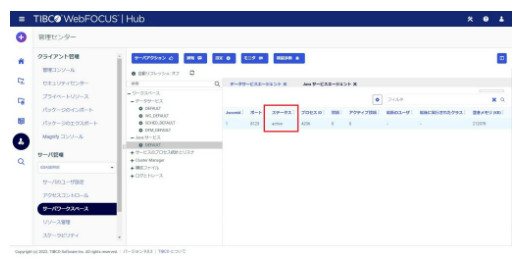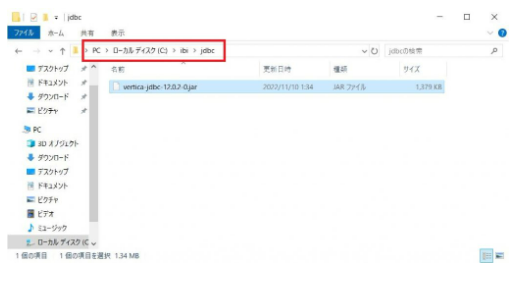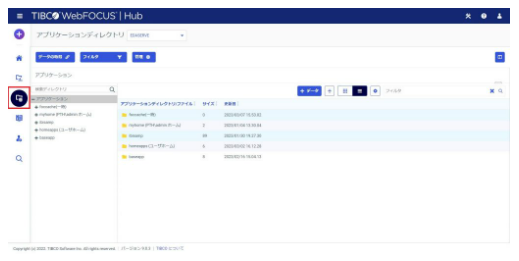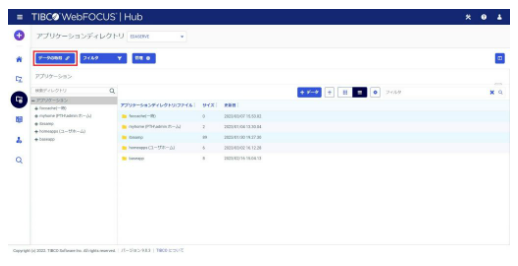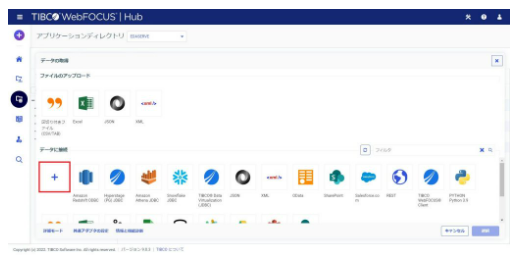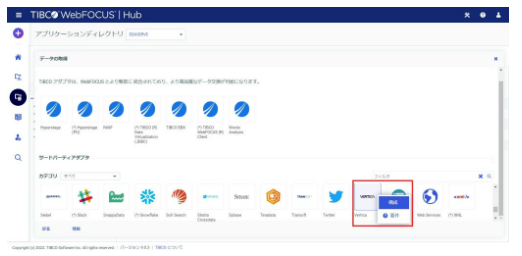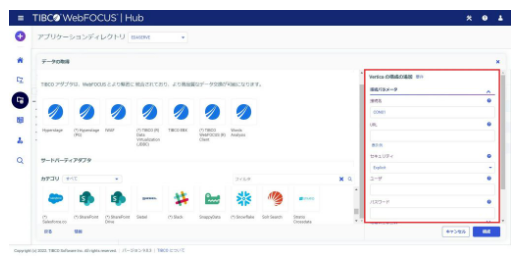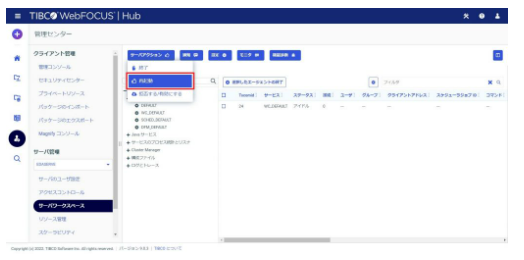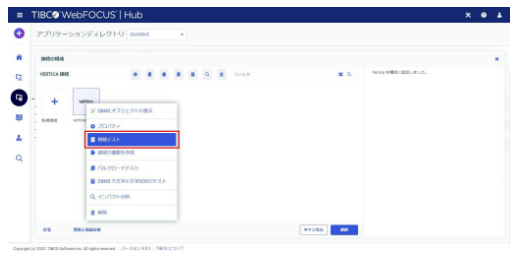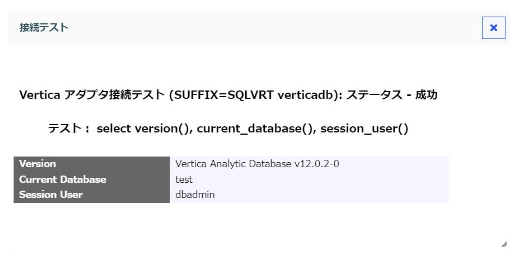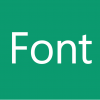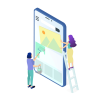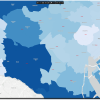データアダプタの構成(Vertica編)
前提
本手順は、以下を前提に記載しております。
構成可能なデータアダプタはライセンスにて規定されたデータアダプタのみです。
- OS:Windows Server 2019
- WebFOCUS バージョン:9.0.3
- Vertica バージョン:12.0.2-0
- Vertica JDBCドライバ:vertica-jdbc-12.0.2-0.jar
事前準備
WebFOCUSからVerticaへは、JDBCドライバを使用して接続を行います。
また、WebFOCUSでJDBCドライバを使用したデータベース接続を行うには、WebFOCUSのjscom3というプロセスが動作していなければなりません。
そのため、事前準備として以下を実施します。
jscom3の動作確認
[WebFOCUS Hub]にて
[管理センター] -> [サーバ管理] -> [サーバワークスペース] の [ワークスペース] -> [Java サービス] -> [DEFAULT] の右クリックメニューより[エージェント]をクリックし、「ステータス」が active となっていることを確認します。
Vertica JDBCドライバの任意ディレクトリへの配置
ご利用いただくJDBCドライバのバージョンに関しては貴社Verticaのサポートベンダーにご確認ください。
データアダプタ構成手順
WebFOCUS Hubに管理者ユーザーとしてログイン
Verticaアダプタの構成
| 設定 | 概要 |
|---|---|
| 接続名 | データアダプタの名称 ※半角英数字で指定 |
| URL | VerticaのJDBC URL 指定例:jdbc:vertica://xxx.xx.xx.xx:5433/VMart |
| セキュリティ | Explicit ※デフォルト |
| ユーザ | Vertica接続ユーザーID |
| パスワード | Vertica接続ユーザーのパスワード |
| IBI_CLASSPATH | WebFOCUSサーバに配置したJDBCドライバのパス 指定例:C:\ibi\jdbc\vertica-jdbc-12.0.2-0.jar |
Reporting Serverのサーバワークスペースの再起動
疎通確認
備考
WebFOCUSではデータのアップロードやResource Analyzerのアーカイブ処理にデフォルトでバルクロードを使用しますが、Verticaに対してバルクロードを使用したい場合VSQLが必要となります。
※VSQLがインストールされていない場合、テーブルロードが実行されます。
そのため、必要に応じてVSQLのインストールとOSの環境変数PATHにVSQLのパスを設定してください。
※設定後はReporting Serverの再起動が必要です。